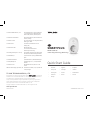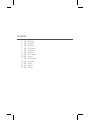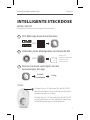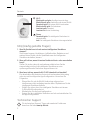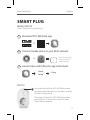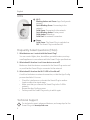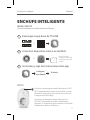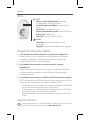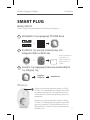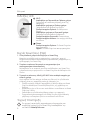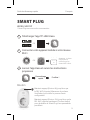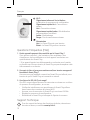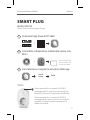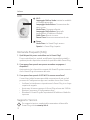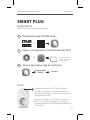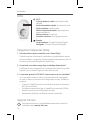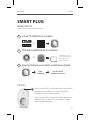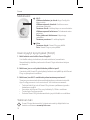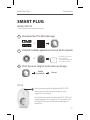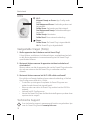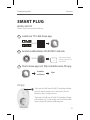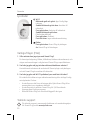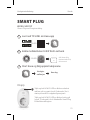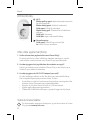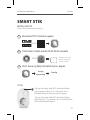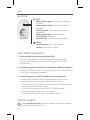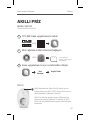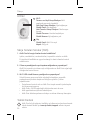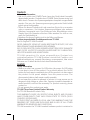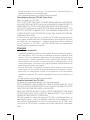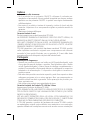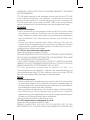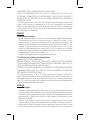Quick Start Guide
• Deutsch • English • Español
• Ελληνικά • Français • Italiano
• Português • Suomi • Nederlands
• Svenska • Norsk • Dansk
• Türkçe
SMART PLUG
HS100 / HS110*
*Smart Plug with Energy Monitoring.
7106506109 REV 1.0.0
TP-LINK TECHNOLOGIES CO., LTD.
Specications are subject to change without notice. is a registered
trademark of TP-LINK TECHNOLOGIES CO., LTD. Other brands and product names
are trademarks or registered trademarks of their respective holders.
No part of the specications may be reproduced in any form or by any means or
used to make any derivative such as translation, transformation, or adaptation
without permission from TP-LINK TECHNOLOGIES CO., LTD.
Copyright © 2016 TP-LINK TECHNOLOGIES CO., LTD. All rights reserved.
www.tp-link.com
MADE IN CHINA
TP-LINK TECHNOLOGIES CO., LTD. South Building(floors 1,3,4,5) and 28(floors
1-4), Central Science & Technology Park,
Shennan Rd, Nanshan, Shenzhen, China
TP-LINK Deutschland GmbH Robert-Bosch-Straße 9, 65719 Hofheim am
Taunus, Germany
TP-LINK UK Limited Unit 2 & 3 Riverview (142-144), Cardiff Road,
Reading, RG1 8EW
TP-LINK Italia S.r.l. Via Gobetti 2/A 20063 Cernusco sul
Naviglio (MI)
TP-LINK France SARL Bâtiment Equateur
16-18 avenue Morane Saulnier
78140 Vélizy-Villacoublay
TPLINK Bilgi Teknolojileri Tic. Ltd. Şti. Şerifali Mevkii, Barbaros Cad. Söyleşi Sokak.
No:15/2 Kat:3/4 34775 Ümraniye/İstanbul
TP-LINK IBERIA,S.L. C/ Quintanavides 15, Bajo A, 28050 Madrid,
Spain
TP-LINK Netherlands B.V. Archimedesbaan 18, 3439 ME Nieuwegein
TP-LINK (NORDIC) AB Årstaängsvägen 21 C, 117 43, Stockholm,
Sweden
TP-LINK Hellas Ltd. Marathonodromou 77, Marousi 151 24,
Greece
NWS.TP-LINK Portugal, Unipessoal, Lda. Avenida da Liberdade, n°129, 7°B,1250-140
Lisboa, Portugal

1 // Deutsch
3 // English
5 // Español
7 // Ελληνικά
9 // Français
11 // Italiano
13 // Português
15 // Suomi
17 // Nederlands
19 // Svenska
21 // Norsk
23 // Dansk
25 // Türkçe
Contents

1
Schnellinstallationsanleitung Deutsch
INTELLIGENTE STECKDOSE
HS100 / HS110*
*Intelligente Steckdose mit Energieverbrauchszähler.
1 TP-LINKs App Kasa herunterladen
ODER
2 Verbinden Ihres Mobilgerätes mit Ihrem WLAN
ODER
3 Starten Sie Kasa und folgen Sie den
Anweisungen der App
Schnell-
installation
Fertig
Drücken Sie (ca. 5 Sekunden), bis die Wi-Fi-LED
abwechselnd gelb und grün blinkt, um den Kon-
gurationsprozess zu starten.
Drücken Sie (ca. 10 Sekunden), bis die Wi-Fi-LED
schnell gelb blinkt, um die intelligente Steckdose
auf Werkseinstellungen zurückzusetzen.
Taste
Hinweis: Die
intelligente Steckdose
arbeitet nur mit
2,4GHz-WLANs.

2
Deutsch
LEDs
FAQ (Häug gestellte Fragen)
1. Was für Geräte kann ich mit meiner intelligenten Steckdose
steuern?
Sie können Lampen, Ventilatoren, Luftbefeuchter, Radiatoren und
weitere kleine Geräte, die die Spezikationen der intelligenten
Steckdose einhalten, steuern.
2. Was soll ich tun, wenn ich meine Geräte nicht ein- oder ausschalten
kann?
Stellen Sie sicher, dass die verbundenen elektrischen Geräte
eingeschaltet sind und die intelligente Steckdose an eine
spannungsführende Steckdose angeschlossen ist.
3. Was kann ich tun, wenn die Wi-Fi-LED dauerhaft rot leuchtet?
Ein dauerhaftes Rot deutet auf eine nicht vorhandene Verbindung
oder eine nicht erfolgreiche App-Konguration. Versuchen Sie
Folgendes:
• Überprüfen Sie, ob die WLAN-Verbindung aufgrund von
Interferenzen nicht aufgebaut werden kann. Deplatzieren Sie die
intelligente Steckdose notfalls.
• Stellen Sie sicher, dass Ihre intelligente Steckdose mit einem
2,4GHz-WLAN verbunden ist.
• Wiederholen Sie die App-Konguration.
• Setzen Sie Ihre intelligente Steckdose zurück und wiederholen Sie
die App-Konguration.
Technischer Support
Für technischen Support, Tipps und erweiterte Funktionen
besuchen Sie bitte www.tp-link.de.
?
Wi-Fi
Blinkt gelb und grün: Kongurieren der App.
Blinkt schnell grün: Verbinden mit einem WLAN.
Dauerhaft grün: Mit einem WLAN verbunden.
Blinkt schnell gelb: Zurücksetzen.
Leuchtet gelb: Neustart.
Leuchtet rot: Keine Verbindung.
Power
Dauerhaft grün: Die intelligente Steckdose ist
eingeschaltet.
Aus: Die intelligente Steckdose ist ausgeschaltet.

3
Quick Start Guide English
SMART PLUG
HS100 / HS110*
*Smart Plug with Energy Monitoring.
1 Download TP-LINK Kasa app
OR
2 Connect mobile device to your Wi-Fi network
OR
3 Launch Kasa and follow the app instructions
Quick
Setup
Enjoy
Press and hold until the Wi-Fi LED blinks amber
and green alternately (about 5 seconds) to initiate
the App-Cong process.
Press and hold until the Wi-Fi LED blinks amber
quickly (about 10 seconds) to reset the Smart
Plug to factory defaults.
Button
Note: The Smart Plug
can only connect to
2.4GHz network.

4
English
LEDs
Frequently Asked Questions (FAQs)
1. What devices can I control with the Smart Plug?
You can control lights, fans, humidiers, portable heaters, and any
small appliances in accordance with the Smart Plug’s specications.
2. What should I do when I can’t turn devices on or off?
Make sure that the devices connected to the Smart Plug are turned
on, and that the Smart Plug is connected to the network.
3. What should I do when the Wi-Fi LED is lit solid red?
A solid red indicates no network connection, or that the App-Cong
process has failed. You can:
• Check for interference or relocate the Smart Plug to another
location within the signal range.
• Make sure that you connect the Smart Plug to the 2.4GHz
network.
• Repeat the App-Cong process.
• Factory reset the Smart Plug and try to add it again.
Technical Support
For technical support, advanced features, and usage tips for the
Smart Plug, visit www.tp-link.com.
?
Wi-Fi
Blinking Amber and Green: App-Cong mode
initiated.
Quick Blinking Green: Connecting to the
network.
Solid Green: Connected to the network.
Quick Blinking Amber: Factory reset.
Solid Amber: Rebooting.
Solid Red: No network connection.
Power
Solid Green: The Smart Plug is switched on.
Off: The Smart Plug is switched off.

5
Guía de Inicio Rápido Español
ENCHUFE INTELIGENTE
HS100 / HS110*
*Enchufe Inteligente con Monitorización de Energía.
1 Descargue la app Kasa de TP-LINK
O
2 Conecte el dispositivo móvil a su red Wi-Fi
O
3 Inicie Kasa y siga las instrucciones de la app
Congura-
ción Rápida
Disfrute
Presione y mantenga pulsado hasta que el LED
Wi-Fi parpadee alternando entre ámbar y verde
(durante 5 segundos) para iniciar el proceso de
Conguración de la App.
Presione y mantenga pulsado hasta que el
LED Wi-Fi parpadee en ámbar rápidamente
(durante 10 segundos) para restaurar el Enchufe
Inteligente a valores de fábrica.
Botón
Nota: El Enchufe
Inteligente sólo puede
conectarse a la red de
2.4GHz.

6
Español
LEDs
Wi-Fi
Ámbar y Verde Parpadeando: Modo de
Conguración de la App iniciado.
Verde Parpadeando Rápido: Conectando a
la red.
Verde Fijo: Conectado a la red.
Ámbar Parpadeando Rápido: Reset de Fábrica.
Ámbar Fijo: Reiniciando.
Rojo Fijo: No hay conexión de red.
Power
Verde Fijo: El Enchufe Inteligente está
encendido.
Apagado: El Enchufe Inteligente está apagado.
Preguntas Frecuentes (FAQs)
1. ¿Qué dispositivos puedo controlar con el Enchufe Inteligente?
Puede controlar luces, ventiladores, humidicadores, radiadores
portátiles y cualquier electrodoméstico pequeño a corde a las
especicaciones del Enchufe Inteligente.
2. ¿Qué debería hacer cuando no puedo encender o apagar
dispositivos?
Compruebe que los dispositivos que están conectados al Enchufe
Inteligente están encendidos y que el Enchufe Inteligente está
conectado a la red.
3. ¿Qué debería hacer cuando el LED Wi-Fi está iluminado en rojo jo?
El LED iluminado en rojo jo indica que no hay conexión de red o que
el proceso de conguración de la App ha fallado. Puede:
• Comprobar si hay interferencias o recolocar el Enchufe Inteligente
en otra ubicación dentro del alcance de la señal.
• Comprobar que conecta el Enchufe Inteligente a la red de 2.4GHz.
• Repetir el proceso de Conguración de la App.
• Restaurar de fábrica el Enchufe Inteligente e intentar añadirlo de
nuevo.
Soporte Técnico
Para soporte técnico, características avanzadas y consejos de
uso del Enchufe Inteligente, visite www.tp-link.es.
?

7
Οδηγός Γρήγορης Έναρξης Ελληνικά
SMART PLUG
HS100 / HS110*
*Smart Plug με Παρακολούθηση Κατανάλωσης Ενέργειας.
1 Κατεβάστε την εφαρμογή TP-LINK Kasa
Ή
2 Συνδέστε την κινητή συσκευή σας στο
ασύρματο δίκτυο Wi-Fi σας
Ή
3 Ανοίξτε την εφαρμογή Kasa και ακολουθήστε
τις οδηγίες της
Γρήγορη
Ρύθμιση
Απολαύστε
Πιέστε και κρατήστε πατημένο μέχρι η ένδειξη
LED Wi-Fi να αναβοσβήσει εναλλάξ με πορτοκαλί
και πράσινο χρώμα (για 5 δευτερόλεπτα), ώστε
να ξεκινήσετε τη διαδικασία ρύθμισης μέσω της
εφαρμογής.
Πιέστε και κρατήστε πατημένο μέχρι η ένδειξη
LED Wi-Fi να αναβοσβήσει γρήγορα με πορτοκαλί
χρώμα (για περίπου 10 δευτερόλεπτα) ώστε να
επαναφέρετε το Smart Plug στις εργοστασιακές
ρυθμίσεις του.
Πλήκτρο
Σημείωση: Μπορείτε
να συνδέσετε το
Smart Plug μόνο σε
ασύρματα δίκτυα
2.4GHz.

8
Ελληνικά
Ενδείξεις LED
Συχνές Ερωτήσεις (FAQ)
1. Ποιες συσκευές μπορώ να ελέγξω με το Smart Plug;
Μπορείτε να ελέγξετε φώτα, ανεμιστήρες, υγραντήρες, φορητά
θερμαντικά σώματα και οποιεσδήποτε μικροσυσκευές, σύμφωνα με τις
προδιαγραφές του Smart Plug.
2. Τι πρέπει να κάνω αν δεν μπορώ να ενεργοποιήσω ή να
απενεργοποιήσω κάποια συσκευή;
Βεβαιωθείτε ότι οι συσκευές που είναι συνδεδεμένες στο Smart Plug
τροφοδοτούνται με ρεύμα και ότι το Smart Plug είναι συνδεδεμένο στο
δίκτυο.
3. Τι μπορώ να κάνω αν η ένδειξη LED Wi-Fi είναι σταθερά αναμμένη με
κόκκινο χρώμα;
Αυτό σημαίνει ότι δεν υπάρχει σύνδεση στο δίκτυο ή ότι η διαδικασία
ρύθμισης μέσω της εφαρμογής απέτυχε. Μπορείτε να:
• Ελέγξετε μήπως υπάρχουν παρεμβολές ή αλλάξτε θέση στο Smart
Plug και τοποθετήστε το σε άλλη θέση εντός της εμβέλειας του
δικτύου.
• Βεβαιωθείτε ότι το δίκτυο στο οποίο θέλετε να συνδέσετε το Smart
Plug είναι 2.4GHz.
• Επαναλάβετε τη διαδικασία ρύθμισης μέσω της εφαρμογής.
• Πραγματοποιήστε επαναφορά του Smart Plug στις εργοστασιακές
ρυθμίσεις και δοκιμάστε ξανά να το συνδέσετε στο δίκτυο.
Τεχνική Υποστήριξη
Για τεχνική υποστήριξη, περισσότερες πληροφορίες και
συμβουλές χρήσης για το Smart Plug, επισκεφθείτε την
ιστοσελίδα www.tp-link.com.
?
Wi-Fi
Αναβοσβήνει με Πορτοκαλί και Πράσινο χρώμα:
Έχετε μπει σε κατάσταση ρύθμισης μέσω της
εφαρμογής.
Αναβοσβήνει γρήγορα με Πράσινο χρώμα:
Πραγματοποιείται σύνδεση στο δίκτυο.
Σταθερά αναμμένο Πράσινο: Συνδέθηκε στο
δίκτυο.
Αναβοσβήνει γρήγορα με Πορτοκαλί χρώμα:
Επαναφορά εργοστασιακών ρυθμίσεων.
Σταθερά αναμμένο Πορτοκαλί: Επανεκκίνηση.
Σταθερά αναμμένο Κόκκινο: Δεν υπάρχει σύνδεση
στο δίκτυο.
Power
Σταθερά αναμμένο Πράσινο: Το Smart Plug είναι
ενεργοποιημένο.
Σβηστό: Το Smart Plug είναι απενεργοποιημένο.

9
Guide de démarrage rapide Français
SMART PLUG
HS100 / HS110*
* Smart Plug avec mesure de consommation.
1 Télécharger l’app TP-LINK Kasa
OU
2 Connecter votre appareil mobile à votre réseau
Wi-Fi
OU
3 Lancer l’app Kasa et suivre les instructions
proposées
Paramétrage
rapide
Protez !
Maintenir appuyé (Environ 5s) jusqu’à ce que
la DEL Wi-Fi clignote (Alternance de couleurs
Vert/Ambre) pour initier le process d’auto
conguration.
Maintenir appuyé (Environ 10s) jusqu’à ce que la
DEL Wi-Fi clignote rapidement (Couleur Ambre)
pour réinitialiser le Smart Plug à ses paramètres
par défaut.
Bouton
Remarque : Le Smart
Plug ne peut se
connecter qu’à un
réseau Wi-Fi 2.4GHz.

10
Français
Dels
Questions Fréquentes (FAQ)
1. Quels appareils peuvent être contrôlés par le Smart Plug ?
Vous pouvez contrôler* : des luminaires, des ventilateurs, des
climatiseurs, des humidicateurs et tout appareil conformes aux
spécications des Smart Plug.
* Si un appareil requiert une télécommande ou un bouton pour le mettre
en fonction une fois sous tension, le Smart Plug ne pourra remplacer cette
télécommande ou ce bouton.
2. Que puis-je faire si je ne peux mettre sous/hors tension un appareil
branché au Smart Plug ?
Assurez vous que l’appareil connecté au Smart Plug est allumé, sous
tension et que le Smart Plug est connecté au réseau.
3. Que faire si la DEL Wi-Fi est rouge?
Une DEL rouge indique l’absence de connexion au réseau ou un échec
du process de conguration ; en ce cas :
• Vériez les interférences ou repositionnez le Smart Plug ailleurs
dans la zone de couverture du réseau Wi-Fi.
• Assurez vous de connecter le Smart Plug à un réseau 2.4GHz.
• Répétez le processus de conguration.
• Réinitialisez le Smart Plug et essayez de l’ajouter à nouveau.
Support Technique
Pour du support technique, des fonctions évoluées, des astuces
de mise en œuvre, consultez www.tp-link.fr.
?
Wi-Fi
Clignotement alternant Vert et Ambre :
Initialisation du processus de conguration.
Clignotement rapide Vert : Connexion au
réseau.
Vert : Connecté au réseau.
Clignotement rapide Ambre : Réinitialisation
aux paramètres par défaut.
Ambre : Redémarrage.
Rouge : Pas de connexion au réseau.
Alimentation
Vert : Le Smart Plug est sous tension.
Eteint : Le Smart Plug est hors tension.

11
Guida Installazione Rapida Italiano
SMART PLUG
HS100 / HS110*
*Smart Plug com Monitoraggio Energia.
1 Scaricate l’app Kasa di TP-LINK
O
2 Connettete il dispositivo mobile alla vostra rete
Wi-Fi
O
3 Lanciate Kasa e seguite le istruzioni della app
Quick
Setup
Fatto
Tenete premuto no a quando il LED Wi-Fi
lampeggia giallo e verde (circa 5 secondi) per
iniziare il processo di Congurazione della App.
Tenete premuto no a quando il LED Wi-Fi
lampeggia giallo veloce (circa 10 secondi) per
resettare lo Smart Plug alle impostazioni di
fabbrica di default.
Tasto
Nota: Lo Smart Plug
può connettersi solo
ad una rete 2.4GHz.

12
Italiano
LED
Domande Frequenti (FAQ)
1. Quali dispositivi posso controllare con lo Smart Plug?
Posso controllare luci, ventole, umidicatori, termosifoni portatili e
qualsiasi piccolo dispositivo secondo le speciche dello Smart Plug.
2. Cosa posso fare quando non posso accendere o spegnere i
dispositivi?
Assicuratevi che i dispositivi connessi allo Smart Plug siano accesi e
che lo Smart Plug sia connesso alla rete.
3. Cosa posso fare quando il LED Wi-FI è acceso rosso sso?
Il rosso sso indica la mancanza della connessione di rete o che il
processo di Congurazione App non è andato a buon ne. Potete:
• Vericare le interferenze o riposizionare lo Smart Plug in un luogo
coperto da segnale.
• Assicurarvi di avere connesso lo Smart Plug ad una rete 2.4GHz.
• Ripetere il processo di Congurazione App.
• Resettare lo Smart Plug alle impostazioni di fabbrica di default e
riprovare.
Supporto Tecnico
Per supporto tecnico, caratteristiche avanzate e utilizzo dello
Smart Plug, visitate www.tp-link.it.
?
Wi-Fi
Lampeggio Giallo e Verde: Iniziata la modalità
di Congurazione App.
Lampeggio Verde Veloce: Connessione alla
rete in corso.
Verde Fisso: Connesso alla rete.
Lampeggio Giallo Veloce: Reset alle
Impostazioni di Fabbrica di Default.
Giallo Fisso: Riavvio in corso.
Rosso Fisso: Nessuna connessione di rete.
Power
Verde Fisso: Lo Smart Plug è acceso.
Spento: Lo Smart Plug è spento.

13
Guia Rápido de Conguração Português
SMART PLUG
HS100 / HS110*
*Smart Plug com monitorização energética.
1 Download da App TP-LINK Kasa
OU
2 Ligue o seu dispositivo móvel na sua rede Wi-Fi
OU
3 Inicie a App Kasa e siga as instruções
Conguração
Rápida
Disfrute
Pressione o botão até o LED Wi-Fi começar
a piscar a cor âmbar e verde alternadamente
(cerca de 5 segundos) para iniciar o processo de
conguração via App.
Pressione o botão até o LED Wi-Fi começar a
piscar a cor âmbar rapidamente (cerca de 10
segundos) para repor as denições de fábrica do
Smart Plug.
Botão
Nota: O Smart Plug
só pode ser ligado a
redes 2.4GHz.

14
Português
LEDs
Perguntas Frequentes (FAQ)
1. Que dispositivos posso controlar com o Smart Plug?
Poderá controlar a iluminação, ventiladores, umidicadores, aquec-
edores portáteis, e quaisquer outros aparelhos de pequeno porte, de
acordo com as especicações do Smart Plug.
2. O que fazer caso não consiga ligar ou desligar dispositivos?
Certique-se que os dispositivos conectados ao Smart Plug estão
ligados e que o Smart Plug está conectado na rede.
3. O que fazer quando o LED Wi-Fi estiver aceso e de cor vermelha?
A cor vermelho contínuo indica a não existência de uma ligação
de rede ou falha no processo de conguração via App. Verique o
seguinte:
• Coloque o SmartPlug noutro local dentro da área de cobertura
Wi-Fi do seu Router.
• Certique-se que está a ligar o SmartPlug a uma rede 2.4GHz.
• Repita o processo de conguração via App.
• Reponha as denições de fábrica e tente novamente.
Suporte Técnico
Para suporte técnico, funcionalidades avançadas e dicas de
utilização, visite www.tp-link.com.
?
Wi-Fi
A piscar âmbar e verde: Modo App-Cong
iniciado.
Verde intermitente rápido: A conectar à rede.
Verde contínuo: Ligado à rede.
Âmbar intermitente rápido: Reposição dos
valores de fábrica.
Âmbar contínuo: A reiniciar.
Vermelho contínuo: Sem ligação de rede.
Energia
Verde contínuo: O Smart Plug está ligado.
Desligado: O Smart Plug está desligado.

15
Pikaopas Suomi
SMART PLUG
HS100 / HS110*
*Smart Plug jossa energianvalvonta.
1 Lataa TP-LINK Kasa -sovellus
TAI
2 Yhdistä mobiililaite Wi-Fi-verkkoon
TAI
3 Käynnistä Kasa ja noudata sovelluksen ohjeita
Pika-
asennus
Hyviä hetkiä
tuotteesi parissa
Paina, kunnes Wi-Fi-merkkivalo vilkkuu vuorotellen
keltaisena ja vihreänä (noin 5 sekuntia), käyn-
nistääksesi App-Cong-prosessin.
Paina, kunnes Wi-Fi-merkkivalo vilkkuu keltaisena
nopeasti (noin 10 sekuntia), nollataksesi Smart
Plugin tehdasasetuksiin.
Painike
Huomautus: Smart
Plug voi muodostaa
yhteyden vain 2,4
GHz:n verkkoon.

16
Suomi
Merkkivalot
Usein kysytyt kysymykset (FAQ:t)
1. Mitä laitteita voin hallita Smart Plugilla?
Voit hallita valoja, tuulettimia, ilmankostuttimia, kannettavia
lämmittimiä ja kaikkia pienkoneita Smart Plugin teknisten tietojen
mukaisesti.
2. Mitä teen, jos en voi kytkeä laitteita päälle tai pois?
Varmista, että Smart Plugiin kytketyt laitteet ovat päällä ja että Smart
Plug on yhteydessä verkkoon.
3. Mitä teen, kun Wi-FI-merkkivalo palaa tasaisen punaisena?
Tasaisen punainen tarkoittaa verkkoyhteyden puuttumista tai että
App-Cong-prosessi ei ole onnistunut. Voit toimia seuraavasti:
• Tarkista häiriöt tai siirrä Smart Plug toiseen paikkaan signaalin
katealueen sisällä.
• Varmista, että Smart Plug on yhdistetty 2,4 GHz:n verkkoon.
• Toista App-Cong-prosessi.
• Palauta Smart Plug tehdasasetuksiin ja yritä lisätä se uudelleen.
Tekninen tuki
Smart Plugin tekninen tuki, lisäominaisuudet ja käyttövinkit on
katettu osoitteessa www.tp-link.com.
?
Wi-Fi
Vilkkuva keltainen ja vihreä: App-Cong-tila
käynnistetty.
Vilkkuu nopeasti vihreänä: Verkkoon muo-
dostetaan yhteyttä.
Tasaisen vihreä: Verkkoyhteys on muodostettu.
Vilkkuu nopeasti keltaisena: Tehdasasetusten
palautus.
Palaa jatkuvasti keltaisena: Käynnistyy
uudelleen.
Tasaisen punainen: Ei verkkoyhteyttä.
Virta
Tasaisen vihreä: Smart Plug on päällä.
Pois: Smart Plug on pois päältä.

17
Snelle Start Gids Nederlands
SMART PLUG
HS100 / HS110*
* Smart Plug met Energie Monitoring.
1 Download de TP-LINK Kasa app
OF
2 Verbind mobiele apparaten met uw Wi-Fi netwerk
OF
3 Start Kasa en volg de instructies op de app
Snelle
Installatie
Geniet
Houd de knop ingedrukt totdat het Wi-FI LED
afwisselend oranje en groen knippert (voor
ongeveer 5 seconden).
Houd de knop ingedrukt totdat het Wi-Fi LED snel
oranje knippert (voor ongeveer 10 seconden) om
de Smart Plug naar de Fabrieksinstellingen te
herstellen.
Knop
Opmerking: De Smart
Plug kan alleen
verbinding maken met
het 2.4GHz netwerk.

18
Nederlands
LEDs
Veelgestelde Vragen (FAQs)
1. Welke apparaten kan ik beheren met de Smart Plug?
U kunt lichten, ventilatoren, luchtbevochtigers, verplaatsbare kachels
en alle kleine apparaten in overeenstemming met de Smart Plug’s
specicaties beheren.
2. Wat moet ik doen wanneer ik apparaten niet kan inschakelen of
uitschakelen?
Wees er zeker van dat de apparaten die met de Smart Plug verbonden
zijn ook aan staan en dat de Smart Plug is verbonden met het
netwerk.
3. Wat moet ik doen wanneer het Wi-Fi LED solide rood brand?
Een solide rood lampje betekend geen netwerk verbinding, of dat het
App-Cong proces mislukt is. U kunt:
• Controleer op storingen of verplaats de Smart Plug naar een
andere locatie binnen het signaal bereik.
• Wees er zeker van dat u de Smart Plug verbind met het 2.4GHz
netwerk.
• Herhaal het AP-Cong proces.
• Herstel de Smart Plug naar de fabrieksinstellingen en probeer deze
opnieuw toe te voegen.
Technische Support
Voor technische support, geavanceerde functies en gebruikers tips
voor de Smart Plug, bezoek www.tp-link.com.
?
Wi-Fi
Knippert Oranje en Groen: App-Cong mode
begint.
Snel knipperend Groen: Verbinding maken met
het netwerk.
Solide Groen: Verbonden met het netwerk.
Snel Knipperend Oranje: Fabrieksinstellingen
herstellen.
Solide Oranje: Herstarten.
Solide Rood: Geen netwerk verbinding.
Power
Solide Groen: De Smart Plug is ingeschakeld.
Uit: De Smart Plug is uitgeschakeld.
Sayfa yükleniyor ...
Sayfa yükleniyor ...
Sayfa yükleniyor ...
Sayfa yükleniyor ...
Sayfa yükleniyor ...
Sayfa yükleniyor ...
Sayfa yükleniyor ...
Sayfa yükleniyor ...
Sayfa yükleniyor ...
Sayfa yükleniyor ...
Sayfa yükleniyor ...
Sayfa yükleniyor ...
Sayfa yükleniyor ...
Sayfa yükleniyor ...
Sayfa yükleniyor ...
Sayfa yükleniyor ...
-
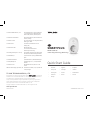 1
1
-
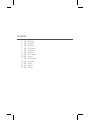 2
2
-
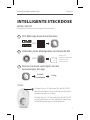 3
3
-
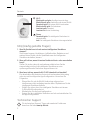 4
4
-
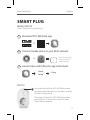 5
5
-
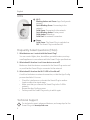 6
6
-
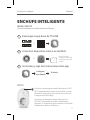 7
7
-
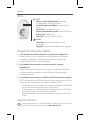 8
8
-
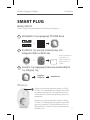 9
9
-
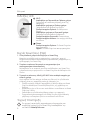 10
10
-
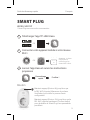 11
11
-
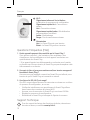 12
12
-
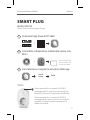 13
13
-
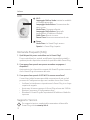 14
14
-
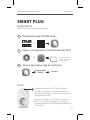 15
15
-
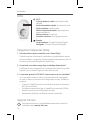 16
16
-
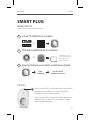 17
17
-
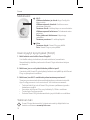 18
18
-
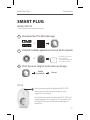 19
19
-
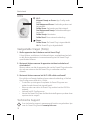 20
20
-
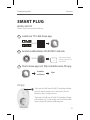 21
21
-
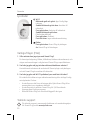 22
22
-
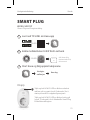 23
23
-
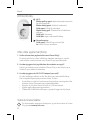 24
24
-
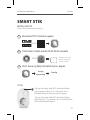 25
25
-
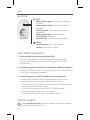 26
26
-
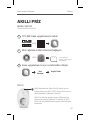 27
27
-
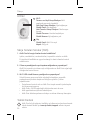 28
28
-
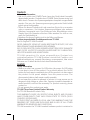 29
29
-
 30
30
-
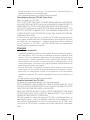 31
31
-
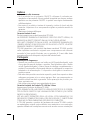 32
32
-
 33
33
-
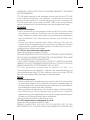 34
34
-
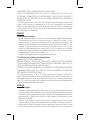 35
35
-
 36
36
TP-LINK HS110 Hızlı başlangıç Kılavuzu
- Tip
- Hızlı başlangıç Kılavuzu
- Bu kılavuz için de uygundur
Diğer dillerde
- français: TP-LINK HS110 Guide de démarrage rapide
- italiano: TP-LINK HS110 Guida Rapida
- português: TP-LINK HS110 Guia rápido
- dansk: TP-LINK HS110 Hurtig start guide
- Nederlands: TP-LINK HS110 Snelstartgids